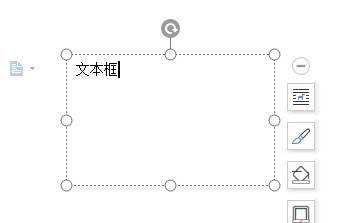Word怎么插入一个没有边框的水平文本框
1、点击Word文档上方的【插入】

2、在工具栏里点击【形状】

3、在【基本形状】里面找到【文本框】图标,单击【文本框】

4、在文档空白处按住鼠标左键不放,拉动鼠标,这样就会插入一个【文本框】
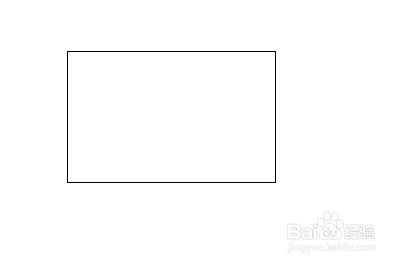
5、选中【文本框】,点击右边的形状轮廓图标

6、单击选择:无线条颜色

7、这样【文本框】就没有线条颜色了
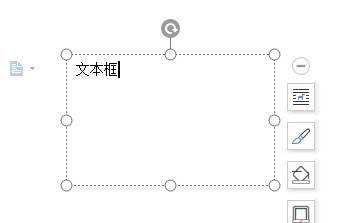
1、点击Word文档上方的【插入】

2、在工具栏里点击【形状】

3、在【基本形状】里面找到【文本框】图标,单击【文本框】

4、在文档空白处按住鼠标左键不放,拉动鼠标,这样就会插入一个【文本框】
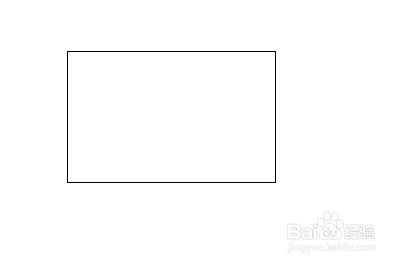
5、选中【文本框】,点击右边的形状轮廓图标

6、单击选择:无线条颜色

7、这样【文本框】就没有线条颜色了